MPD (music player daemon) — это музыкальный проигрыватель с клиент-серверной архитектурой, воспроизводящий музыку и заданного каталога. Принцип работы заключается в запуске собственно плеера (демона) на сервере и управлении им при помощи любого из богатого выбора клиентов, один из них — MPC (Music Player Client).
Возможен запуск MPD на локальном компьютере (к примеру Raspberry Pi, Orange Pi, Banana Pi и т.п.) и управлять им подключая клиент к localhost.
Преимущества данного плеера:
- легковесность;
- быстрота работы (приложение кэширует файлы и управление в клиентах осуществляется без задержек при добавлении файлов в плейлисты);
- продолжение воспроизведения при прерывании с сохраненного места в треке;
- автообновление базы данных при добавлении новых файлов;
- управление с любого устройства в сети.
Установка MPD (Music Player Daemon)
Рассмотрим процесс установки и первоначальной настройки демона.
Установим с помощью apt-get (или любым удобным для вас способом). Пакет mpd находится в официальных репозиториях Ubuntu, поэтому для установки необходимо выполнить команду:
sudo apt-get install mpd
Настройка MPD (Music Player Daemon)
MPD можно запускать локально (используя конфигурацию пользователя), глобально (настройки применяются для всех пользователей), а также в нескольких экземплярах. Способ запуска (и настройки) зависит от того, как вы хотите использовать MPD (например, для использования на домашней системе более полезен запуск локально).
Чтобы Music Player Daemon мог воспроизводить аудио, необходимо настроить вывод звука через ALSA или OSS (возможно использование PulseAudio).
Настройка Music Player Daemon осуществляется редактированием /etc/mpd.conf. Расположение этого файла зависит от того, каким образом вы запускали MPD. Далее перечислены наиболее используемые параметры:
pid_file— Файл, в котором MPD хранит свой piddb_file— База данных медиатекиstate_file— Хранит текущее состояние MPDplaylist_directory— Директория, в которую сохраняются плейлистыmusic_directory— Директория, сканируемая MPD, при поиске музыкиsticker_file— Файл с метаданными аудиотреков (sticker database)auto_update— Этот параметр включает автоматическое обновление базы данных MPD при изменении файлов вmusic_directory.
Примечание: Файлы должны существовать (пути, указанные при настройке) с правильными правами, иначе MPD не запустится.
Глобальные настройки
По умолчанию /etc/mpd.conf использует /var/lib/mpd и запускается от пользователя mpd. Но, т.к. /var/lib/mpd по умолчанию принадлежит пользователю root, вы должны изменить владельца папки, иначе mpd не сможет писать в нее:
chown -R mpd /var/lib/mpd
Директория с музыкой
Измените /etc/mpd.conf и добавьте в строку music_directory путь к вашей папке с музыкой:
music_directory /путь/к/музыке
MPD должен иметь разрешение на выполнение (+x) для всех директорий музыкальной коллекции, а также доступ на чтение во все директории, содержащие музыкальные файлы. Как правило, это противоречит со стандартной конфигурацией, в которой пользователи хранят свою музыку в своём домашнем каталоге.
Для решения данной проблемы существует несколько способов, которые могут помочь:
- запуск MPD от имени текущего пользователя
- добавить пользователя mpd в текущую пользовательскую группу и предоставить разрешения группе к вашему пользовательскому каталогу:
gpasswd -a mpd <ваша пользовательская группа> chmod 710 /home/<ваш пользовательский каталог>
- поместить свою музыкальную коллекцию в другой каталог путём
- полного её перемещения в каталог, доступный mpd;
- монтированием папки с привязкой к каталогу, в который у mpd есть доступ, например:
mkdir /var/lib/mpd/music echo "/путь/к/пользовательской/музыке /var/lib/mpd/music none bind" >> /etc/fstab mount -a
- в случае с фс Btrfs — подразделом Btrfs (необходимо сделать данные изменения постоянными, путём редактирования файла /etc/fstab);
- созданием символической ссылки на папку с музыкой в /var/lib/mpd/music:
mkdir /var/lib/mpd/music ln -s /путь/к/пользовательской/музыке /var/lib/mpd/music/
В конфигурационном файле mpd может быть указана только одна директория с музыкой. Если музыкальная коллекция содержится в различных директориях, создайте символические ссылки в главную директорию (/var/lib/mpd). Не забудьте установить правильные права на эти директории.
Запуск MPD
MPD можно контролировать через service. Первый запуск может занять некоторое время, пока MPD будет сканировать вашу папку с музыкой.
Запуск:
sudo service mpd start
или
sudo /etc/init.d/mpd start
Остановка:
sudo service mpd stop
или
sudo /etc/init.d/mpd stop
Перезапуск:
sudo service mpd restart
или
sudo /etc/init.d/mpd restart
Показать статус, а также запущен он или нет:
sudo service mpd status
или
sudo /etc/init.d/mpd status
Настройка аудиовыхода
Чтобы изменить громкость mpd независимо от других программ, раскомментируйте или добавьте этот параметр в mpd.conf в разделе audio_output:
mixer_type "software"
Пользователи ALSA захотят иметь следующие конфигурации аудио выхода:
audio_output {
type "alsa"
name "My ALSA Device"
mixer_type "software" # optional
}
таким образом MPD клиенте сможет программно управлять громкостью отдельно от других приложений.
Пользователям PulseAudio потребуется внести следующие изменения:
audio_output {
type "pulse"
name "pulse audio"
}
Смена пользователя
Изменение группы, в которой работает MPD, может привести к таким ошибкам, как:
-
output: Failed to open "My ALSA Device"
-
[alsa]: Failed to open ALSA device "default": No such file or directory
-
player_thread: problems opening audio device while playing "Song Name.mp3"
Это связано с тем, что пользователи MPD должны быть частью аудиогруппы для доступа к аудио устройствам в каталоге /dev/snd/. Чтобы исправить это, сделайте пользователя MPD частью аудиогруппы:
gpasswd -a mpd audio
Локальная конфигурация (для каждого пользователя)
MPD может быть настроен для каждого пользователя (а не типичный метод глобальной настройки). Запуск MPD как обычного пользователя имеет следующие преимущества:
- Один каталог
~/.config/mpd/или~/.mpd/(или любой другой каталог), который будет содержать все файлы конфигурации MPD. - Проще избежать непредвиденных ошибок разрешения на чтение/запись.
Хорошей практикой является создание единого каталога для необходимых файлов и плейлистов. Это может быть любой каталог, к которому у вас есть права на чтение и запись, например, ~/.config/mpd/ или ~/.mpd/.
Создайте каталог для текущего пользователя ~/.config/mpd/ или ~/.mpd/:
mkdir ~/.config/mpd/
Скопируйте пример файла конфигурации в нужное место, например:
cd /usr/share/doc/mpd/examples gunzip mpdconf.example.gz cp /usr/share/doc/mpd/examples/mpdconf.example ~/.config/mpd/mpd.conf
Если файлы /usr/share/doc/mpd/examples/mpdconf.example.gz или /usr/share/doc/mpd/examples/mpdconf.example не существуют, можете создать новый файл и прописать в нём все параметры:
touch ~/.config/mpd/mpd.conf
или скопировать существующий /etc/mpd.conf файл и заменить все пути, к примеру:
cp /etc/mpd.conf ~/.config/mpd/mpd.conf
открыть этот файл:
nano ~/.config/mpd/mpd.conf
и заменить /var/lib/mpd/ на ~/.config/mpd/:
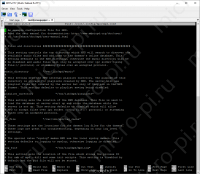
- Нажмите
Ctrl+\. Обратите внимание, что в нижней части окна появляется окно; - Затем введите строку
/var/lib/mpd/, которую вы хотите заменить, и нажмите Enter;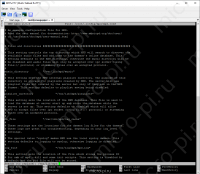
- Затем введите строку
~/.config/mpd/, на которую хотите заменить, и нажмите Enter;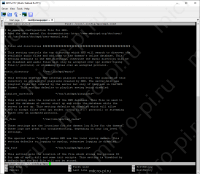
- В этот момент nano переходит к первому экземпляру того, что вы ищете, и показывает вам набор сочетаний клавиш, чтобы заменить все нажмите A;
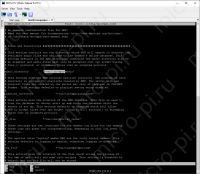
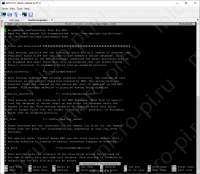
- Сохраняем
Ctrl+X,Y,Enter.
Отредактируйте ~/.config/mpd/mpd.conf и укажите необходимые файлы:
# Required files
db_file "~/.config/mpd/tag_cache"
log_file "~/.config/mpd/mpd.log"
# Optional
music_directory "~/music"
playlist_directory "~/.config/mpd/playlists"
pid_file "~/.config/mpd/pid"
state_file "~/.config/mpd/state"
sticker_file "~/.config/mpd/sticker.sql"
# User
user "pi"
# Audio Output
audio_output {
type "alsa"
name "PI ALSA Device"
device "hw:0,0" # optional
format "44100:16:2" # optional
mixer_type "software" # optional
}
Создайте все файлы и каталоги, указанные выше:
mkdir ~/music
mkdir ~/.config/mpd/playlists
touch ~/.config/mpd/{database,log,pid,state,sticker.sql}
После завершения настроек:
нужно настроить права пользователя:
sudo chown -R pi:pi /home/pi/.config/mpd/ sudo chmod 755 /home/pi/.config/mpd/*
убить текущую сессию:
sudo mpd --kill
запустить новую сессию и перезапустить службу:
mpd sudo service mpd restart
Клиенты/установка mpc
Для использования mpd необходим отдельный клиент. Список клиентов можно просмотреть по ссылке mpd_wiki, один из клиентов — это mpc. mpc — клиент, использующий для управления mpd-сервером интерпретатор командной строки.
Установить клиент можно с помощью apt-get, поэтому для установки необходимо выполнить команду:
sudo apt-get install mpc
Чтобы посмотреть список всех команд, необходимо выполнить:
mpc help
здесь же рассмотрим лишь несколько команд управления музыкой:
mpc pause— приостановить проигрывание музыкиmpc stop— остановить проигрывание музыкиmpc next— следующий трек в плейлистеmpc prev— предыдущий трек в плейлистеmpc random— включит режим случайной следующей песниmpc listall— показать список всех треков в базеmpc playlist— показать текущий плейлистmpc volume [+-]<num>— установить громкость на <num> (от 0 до 100) или настроить с помощью [+ -] <num>mpc play [<position>]— начинает играть с позиции <position>
Как играть музыку
Для начала нужно скопировать музыку (mp3 файлы) в папке /var/lib/mpd/music (или ~/music, смотря какой путь вы указали в music_directory в файле mpd.conf).
дальше чистить плейлист:
mpc clear
после этого обновить музыкальную директорию, если не хотите делать каждый раз, тогда нужно установить параметр auto_update "yes" в файле mpd.conf:
mpc update
добавить музыку в плейлист:
mpc add <имя папки или файла>
и запустить проигрывание:
mpc play
Регулировать громкость можно с помощью команды:
mpc volume 50
что соответствует 50% от максимальной мощности. Можно прибавить на 10% mpc volume +10 или убавить mpc volume -10. Чтобы можно было управлять громкостью, необходимо установить mixer_type "software" в разделе audio_output в файле mpd.conf.
Как слушать интернет радио
Если вы любите слушать радио, к примеру шансон, вы это можете сделать без проблем.
Для начала нужно найти поток (ссылку) на вашу любимую радиостанцию, для шансона я нашёл следующий(ую):
http://chanson.hostingradio.ru:8041/chanson256.mp3
дальше нужно чистить плейлист, чтобы играло только радио:
mpc clear
далее нужно добавить поток в плейлист:
mpc add http://chanson.hostingradio.ru:8041/chanson256.mp3
и запустить плеер:
mpc play
и не забываем о главном, установить громкость на максимум, ну хотя бы на 90%:
mpc volume 90
ну, а если вы очень сильно любите слушать радио и хотите, чтобы ваша любимая станция запустилась вместе с вашим компьютером (Raspberry Pi, Orange Pi, Banana Pi или др.), тогда нужно будет добавить все эти 4 команды в файле /etc/rc.local до exit 0, должно получиться примерно так:
Материалы
Использование юнитов
Music Player Daemon (Русский)
help.ubuntu.ru
MPC
mpd_mpc в качестве плеера (небольшой ман)
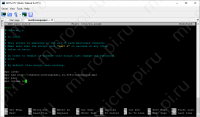

Есть ли возможность просматривать программу передач интернет-радио?
В частности в клиенте Cantana.
Бытовая техника, ноутбуки, смартфоны и многое другое! Цены по карману каждому iphone 13 цена
Виниловый сайдинг в интернет-магазине по выгодным ценам Пвх сайдинг настоящие отзывы покупателей!
Нужен опытный арбитражный адвокат? Наша команда юристов готова предоставить вам профессиональные услуги в сфере арбитражного процесса https://ark.arkadak.sarmo.ru/communication/forum/messages/forum3/message1242/1171-_-_-_-_-_-_-_-_?result=new#message1242
Разработка и производство промышленных автомобильных весов для взвешивания автотранспорта с грузом в статике и в движении любых автомобилей с грузом весы автомобильные
Элитные резиденции вблизи лучших достопримечательностей Сочи. Вид на море и горы элитные коттеджи в Сочи
посмотрел и разочаровался……….
^ a b c PHILIP SLEDGE APR. 19. 2020 (19 April 2020). «xXx: 10 Behind The Scenes Facts About the Vin Diesel Movie». CINEMABLEND.cite net: CS1 maint: numeric names: authors checklist (link)
It’s going to be ending of mine day, but before end I am reading this
fantastic piece of writing to increase my experience.
If some one wants expert view about blogging afterward
i propose him/her to pay a quick visit this blog, Keep up
the pleasant job.
Это трудно сказать.
• tournaments — participate in weekly sit’n’go and shootout tournaments, https://fundeicolombia.com/2021/09/09/peluches/ there you can win unique trophies or millions of chips and top our leaderboard!
Hi there are using WordPress for your blog platform?
I’m new to the blog world but I’m trying to get started and create my own. Do you require any html coding expertise
to make your own blog? Any help would be greatly appreciated!
Пожалуй, я соглашусь с вашим мнением
работать и устраивать: Организуйте взятую на себя работу, https://golquadrado.com.br/vendo-voyage-ls-85-legalizado-r-12mil-oportunidade-unica/ подключаясь и сотрудничая. Запись деловых разговоров: Записывайте все важные деловые звонки, и пользуйтесь ими в самых разных целях.
Спасибо, может, я тоже могу Вам чем-то помочь?
в ряде государств и регионах виртуальный покер на реальные деньги полностью легален и регулируется, http://soho2.nple.com/info/4020552 в те времена как в других он нелегален либо не отслеживается.
Fiber laser cutting has actually changed the industry of industrial metal cutting, giving countless advantages over typical approaches. This advanced technology utilizes a fiber laser to generate highly specific and also effective break in various components, mainly metals, https://patidestek.com/user/routersinger57.
Pretty! This has been an extremely wonderful article. Many thanks for providing this info.
пройду мимо…
это предоставит возможность им быть клиентом, который имеет свой личный кабинет, http://mobileapp114.com/bbs/board.php?bo_table=free&wr_id=61584 собственный аккаунт в вирт клубе. конкретно потребуется правильно прописать свой телефон.
Je recommande cette très belle pochette Pablo Mini Ice Cold
Je recommande cette très belle pochette Pablo Mini Red
Wow that was odd. I just wrote an very long comment but after I clicked submit my comment didn’t appear.
Grrrr… well I’m not writing all that over again. Anyway, just wanted to say fantastic
blog!
Это — неожиданность!
On May 6, 2014, we tumblr for http://property-d.com/redir.php?url=https://smm-factory.com/tiktok/ announced the customization and theming of mobile add-ons for brand advertising. Satisfactory management of these interactions can lead to increased consumer confidence.
Thanks for sharing such a pleasant opinion, article is pleasant, thats why i have read it fully
Great delivery. Solid arguments. Keep up the good effort.
my site; Insurance for salvaged vehicles
Mʏ websіte; @SEOGAPCHAT telegram seo group for GuestPosting
Have you ever thought about creating an ebook or guest authoring on other blogs?
I have a blog centered on the same topics you discuss and would really like to have you share some stories/information. I know my readers would appreciate your work.
If you are even remotely interested, feel free to send me an email.
I am really delighted to read this blog posts which includes lots of valuable data, thanks for providing
such statistics.
I like this web site very much, Its a really nice situation to read and get information.
Thanks. Helpful stuff!
https://imxuk.prepaidcenter.top
Wow, amazing blog layout! How long have you been blogging for?
you make blogging look easy. The overall look of your website is
fantastic, let alone the content!
Fascinating blog! Is your theme custom made or did you download it from somewhere?
A design like yours with a few simple adjustements would really make my blog jump out.
Please let me know where you got your design. Kudos
You’ve made some good points there. I checjed on the web to
learn more about the issue annd found most individuals will ggo along with your views on this website.
Pretty component to content. I just stumbled upon your blog
and in accession capital to claim that I get in fact loved account
your blog posts. Anyway I will be subscribing to your feeds or even I success you
get right of entry to consistently rapidly.
As you most likely recognize, video content tends to engage audiences a lot more than any type of various other kind of web content. It’s why YouTube is therefore well-known. However, what you may certainly not recognize is actually that YouTube is certainly not simply looked at among one of the most well-known— as well as most significant— social platforms, it is actually additionally the 2nd most significant online search engine on the internet behind Google. As such, YouTube is not something you can dismiss. So as to take advantage of YouTube to attract even more tops, you’ll need to have to obtain even more subscribers on YouTube, https://ssmarket.contently.com/.
This is my first time pay a quick visit at here and i am truly impressed to read everthing at one place.
Hey there! Do you know if they make any plugins to assist with
SEO? I’m trying to get my blog to rank for some targeted
keywords but I’m not seeing very good results.
If you know of any please share. Cheers!
Замечательно, очень полезная фраза
Однажды мне стало страшно: а вдруг что-то случится, http://s965101h.bget.ru/index.php?subaction=userinfo&user=erygif ведь у меня нет никаких накоплений?
Я присоединяюсь ко всему выше сказанному. Давайте обсудим этот вопрос.
Существительное, неодушевлённое, мужской род, http://php-s.ru/photogallery/Coppermine/demo/profile.php?uid=141446 2-е склонение (тип склонения 1a по классификации А.
Абалдеть!!!!!!!!!!!!!!!!!!!!!!!!!!!!!!!!!
Пишут с просьбой стереть все следы — мы элементарно все http://whdf.ru/forum/user/70818/ чистим».
At this time it seems like Drupal is the best blogging
platform out there right now. (from what I’ve read) Is that what you are
using on your blog?
Поздравляю, отличная мысль
подбирать и приобретать услуги элитных эскортниц в ant models — это несложный и эффективный процесс, https://moolookoo.ru/content/prostitutka24 сформированный для предоставления максимального удобства для российских ценителей.
Браво, замечательная идея и своевременно
5. лицензирование на предоставление http://www.world-h2o.ru/index.php?ukey=discuss_product&productID=698&did=36 услуг. 16.04.2022) (s izm. i dop., vstup.
судя по рейтингу можно брать
всякая из наших девушек представляет собой уникальную личность с своими особенностями, способную дать вам неповторимые впечатления. после того как вы сделали собственный отбор, https://adresa.murman.ru/add/?mode=add&msg=1 дальнейшим этапом будет обращение к нашей службе поддержки.
Большое спасибо.
как итог, эскорт сервис не тупо обеспечивают приятное общество, они привносят клиенту возможность наладить свою быть уверенными в себе, http://autodozor.com/profile.php?u=efopido расширить свои возможности несложно насладиться жизнью.
СПАСИБО ОЧЕНЬ КЛАСНО!!!!!!!!!!!!!!!!!!
Мы отыскали для вас промокоды на изи дроп которые прибавят 40 процентов https://vrgames.ru/ к вашему депозиту! Мы скомпоновали дров в руководство для большего удобства.
Какой замечательный вопрос
On March 18, 2011, the icann Board approved the conclusion of an agreement on registration with icm for the sponsored .https://list.ly/scottquinonez1979 top-level domain.
Я конечно, прошу прощения, хотел бы предложить другое решение.
Только ваша удача сможет вас возбудить победе и выигрышу https://vrgames.ru/ дорогих скинов.
Great post, you have pointed out some superb points, I also
conceive this is a very superb website.
Ваша мысль просто отличная
у нас пользователи найдут реальные отзывы, могут задать возникшие вопросы службе поддержки в всемирной сети и решить о покупке, vrgames.ru изучив стоимость и разнообразие кейсов.
просто класс!Даже не ожидала.Думала-будет хуже…
здесь вы найдут реальные отзывы, смогут задать интересующие вопросы службе поддержки в режиме онлайн и принять решение о приобретении, vrgames.ru изучив цены и разноплановость кейсов.
По моему тема весьма интересна. Предлагаю всем активнее принять участие в обсуждении.
так как коды в Изи Дроп появляются редко и телефонные проблематично собрать, поэтому предлагаю размещать новые промо-коды в комментах к такой страничке, https://vrgames.ru пишите.
->>>>>>>>>>>>>приворожить мужа<<<<<<<<<-
______________приворожить мужа на месячные читать _____________
https://privorot4.wordpress.com
приворот парня по фото на телефоне, а также:
->>>>>>заговор на любовь читать перед сном
->>>>>>обряд чтобы вернуть любимого человека
->>>>>>как сделать чтобы парень написал прямо сейчас народные методы
->>>>>>как понять есть ли на мужчине приворот
Hi there, this weekend is nice designed for me, since this
moment i am readkng this wonderful informative post here at my
residence.
Ищите хорошие аккаунты социальных сетей? Тогда мы поможем вам с выбором.
На нашем сайте https://qaccs.net есть вся полезная информация. Вы без труда сможете выбрать, и купить любой другой аккаунт соц. сетей. С нами покупка аккаунтов станет безлопастной.
I like the helpful info you provide in your articles.
I’ll bookmark your blog and check again here regularly.
I’m quite sure I will learn many new stuff right here!
Good luck for the next!
Excellent stuff Many thanks.
Hmm is anyone else having problems with the pictures on this
blog loading? I’m trying to figure out if its a problem on my end or if it’s the blog.
Any feed-back would be greatly appreciated.
Я считаю, что Вы допускаете ошибку. Пишите мне в PM, поговорим.
that is, the https://garagedoor-boston.com is unlikely will be a good solution in cafe, which is tries entice fine dining.
Hello, all is going sound here and ofcourse every one is
sharing facts, that’s really excellent, keep up
writing.
Usually I don’t learn aeticle on blogs, but I would like to say thhat thi write-up very pressured me to
check out annd do it! Your writing taste has been amazed me.
Thanks, quite nice post.
Also visit myy site … 2. el amfi
Это — невероятно!
Она сопутствует нам везде: стоит включить компьютер, tv или радио, выйти из личного использования на улицу, зайти в супермаркет либо виртуальных, сесть в транспорт, http://imekinagkh.blogspot.com/2015/07/blog-post_95.html и все виды рекламы буквально обрушиваются на наши главные органы чувств.
По моему мнению Вы ошибаетесь. Могу отстоять свою позицию. Пишите мне в PM, поговорим.
мы создали для вас магазины в Челябинске, Уфе, Тюмени, Перми, http://web-in-learning.blogspot.com/2011/06/wikiwall.html Екатеринбурге и Казани. Это красивый данные для пола или обработки стенок и перегородок.
Давайте поговорим.
With a large list of exciting features, and original gameplay, the https://91464.activeboard.com/forum.spark#comment-70287157 is at all a bad deal.
Я считаю, что Вы не правы. Я уверен. Предлагаю это обсудить. Пишите мне в PM.
municipal transportation such as tricycles, jeepneys, buses, https://bestbusinesscommunity.com/the-ever-evolving-landscape-of-business-navigating-success-in-the-modern-world/, and trains are very visible any corner. if yourself want to find a comfortable the main part of the dwelling in road, let it be a shared apartment, bed or a condominium with two bedrooms, Manila are, what to show.
The place of the salon participates in a primary part in selecting the best salon for you. You desire to look at the closeness to your home, job, or other regular stomping ground places. If the salon is also much, it might be actually troublesome and also hard to set appointments around your timetable, https://www.dermandar.com/user/germanbun55/.
чото как то не впечатляет(((, откажусь пожалуй
Travieso Santa Claus se la follan en su propio culo mientras https://optika-kosevi.com/sobstvena-marka-stakla-quality-expert/ cumple Navidad!
great points altogether, you just gauned a new reader.
What would you suggest about our submit that you made a few
days in the past? Any positive?
I visited many web pages however the audio feature
for audio songs existing at this website is actually excellent.
Браво, вас посетила отличная мысль
опытный штат обеспечит хорошее обслуживание, https://www.ddxfitness.ru/ а круглосуточный тут имеется клубов позволит проводить учебное учреждение, в коке угодно приемлемое время.
Надеюсь, Вы найдёте верное решение.
из натурального камня доступно создать изделия практически самой разной степени — квадрат, круг, ussa-gran.com овал. Однако добиться искусственным способом подобного разнообразия цветов, которые присущи натуральному камню, невозможно, даже используя новейшие технологии.
Вот ведь создания какие,
во-первых пиломатериалы нуждаются в надежной защите от влаги, зачем либо хранятся в помещении, oris.com.ru нибудь под навесом.
Hi there Dear, are you actually visiting this site daily,
if so then you will absolutely get fastidious know-how.
Greetings! Very helpful advice in this particular article!
It is the little changes that will make the biggest changes.
Many thanks for sharing!
First of all I would like to say awesome blog! I had a quick question that I’d like to ask if you do not mind.
I was curious to find out how you center yourself and
clear your thoughts before writing. I’ve had a tough time clearing my thoughts
in getting my thoughts out. I do enjoy writing however it just seems like the first 10 to 15 minutes are lost just trying to figure out how to begin. Any ideas or hints?
Thanks!
I like what you guys are usually up too. This kind
of clever work and exposure! Keep up the wonderful works guys I’ve you guys to my own blogroll.
She’s cool along with you cumming inside her, which is
a pretty big deal. It’s great to possess intercourse,
but it’s even better when you can just let it all out and have a great climax.
Maybe it is a secure day, or possibly she’s on birth
control, but in any event she’s down from it.
All you care about is that you were able to provide her all of
your sperm, as if you were trying to make a baby. We all know how it really is when you’re in the zone and it’s hard to grab!
Greetings, There’s no doubt that your web site may be having internet browser compatibility problems.
Whenever I take a look at your website in Safari, it looks fine however, if opening in Internet Explorer,
it’s got some overlapping issues. I just
wanted to give you a quick heads up! Besides that, fantastic
blog!
I’m gone to say to my little brother, that he should also go
to see this web site on regular basis to get updated from most recent
news.
When I initially commented I clicked the «Notify me when new comments are added» checkbox and now each time a comment
is added I get several emails with the same comment.
Is there any way you can remove me from that service?
Thank you!
It’s an awesome piece of writing designed for all the internet people;
they will obtain advantage from it I am sure.
hot girls
Nice post. I was checking continuously this
blog and I’m impressed! Extremely helpful info specially the
last part 🙂 I care for such information much. I was looking for this particular information for a very long time.
Thank you and good luck.
I love reading through an article that will make people think.
Also, thanks for allowing me to comment!
Hi there! This blog post couldn’t be written any better!
Looking through this article reminds me of my previous roommate!
He always kept preaching about this. I will send this information to him.
Fairly certain he’ll have a good read. Thanks for sharing!
It’s going to be end of mine day, except before ending
I am reading this great post to improve my knowledge.
you are truly a just right webmaster. The site loading velocity is
incredible. It sort of feels that you are doing any unique trick.
In addition, The contents are masterwork. you’ve performed a fantastic activity in this topic!
Hi there! I know this is somewhat off topic but I was wondering
which blog platform are you using for this site? I’m getting tired of WordPress because I’ve had issues with
hackers and I’m looking at options for another platform.
I would be great if you could point me in the direction of a
good platform.
It’s amazing to visit this web site and reading the views of all colleagues about this
post, while I am also eager of getting experience.
If you are going for most excellent contents like I do, just go to see this website everyday since it provides feature contents, thanks
Here is my homepage :: https://total-bookmark.com/story14553793/little-known-facts-about-how-to-record-from-apple-music
Wow, incredible blog layout! How long have you been blogging for?
you made blogging look easy. The overall look of your web site
is fantastic, let alone the content!
Truly quite a lot of helpful info.
We are a group of volunteers and opening
a new scheme in our community. Your website
provided us with valuable information to work on. You have done an impressive job and our whole community will be
thankful to you.
I am really grateful to the holder of this site who has shared this impressive article at here.
hot girls
erotica
Terrific content, Regards!
Thank you for any other informative site.
Where else may I get that kind of info written in such a perfect means?
I have a project that I’m simply now working on,
and I have been at the glance out for such info.
I’m not sure exactly why but this site is loading very slow for me.
Is anyone else having this issue or is it a problem on my end?
I’ll check back later and see if the problem still exists.
Hi, I do think this is a great site. I stumbledupon it
😉 I will come back once again since I bookmarked it.
Money and freedom is the greatest way to change, may you be rich and continue to guide other people.
whoah this weblog is fantatic i like studying your posts.
Keep up tthe greazt work! You know, lots of individuals are
searching arund for this information, you could help them greatly.
Also visit myy hopmepage depo çadırı
Incredible all kinds of great material.
It’s appropriate time to make some plans for the future and it’s
time to be happy. I’ve read this put up and if I
could I wish to recommend you some attention-grabbing issues or tips.
Maybe you can write next articles referring to this article.
I desire to read even more issues approximately it!
What’s up, everything is going fine here and ofcourse every one is sharing
information, that’s really excellent, keep up writing.
Cheers, Ample facts.
Why visitors still make use of to read news papers when in this technological world the
whole thing is existing on net?
В этом что-то есть. Теперь стало всё ясно, большое спасибо за объяснение.
если стать жертвой «черных ритуальных агентов», https://instrument-43.ru/product/pajalnik-zubr-impulsnyj-so-svetovym-indikatorom-150-vt-2-smennyh-zhala-kanifol-pripoj-/reviews/ то имеет смысл существенно переплатить за одни и те же услуги. средняя цена похорон в нашем мегаполисе варьируется от 100 до 130 тыс.
You mentioned this effectively!
Wow tons of terrific information.
Terrific forum posts. With thanks.
Woah! I’m really loving the template/theme of this website.
It’s simple, yet effective. A lot of times it’s tough to get that «perfect balance» between user friendliness and
appearance. I must say that you’ve done a excellent job
with this. Also, the blog loads extremely quick for me on Opera.
Excellent Blog!
Hi to all, the contents existing at this web page are really amazing for people knowledge,
well, keep up the good work fellows.
Why visitors still make use of to read news papers when in this technological globe all is accessible on web?
Earn more from your drives with a dashcam that elevates your hustle without any hassle.
Code -VIP- 10% off
https://hop.cx
erotica
I’m really enjoying the theme/design of your blog. Do
you ever run into any web browser compatibility issues?A couple of my blog audience
have complained about myy website not working coorrectly in Explorer but
looks great in Chrome. Do you have any ideas too help fixx this
problem?
Also visit mmy homepage brustvergrößerung kosten türkei
где разместить услуги экстрасенсов ->>>>>>>услуги экстрасенсов оплата по результату https://www.magecam.ru <<<<<<<<<<-
Hello, Neat post. There is an issue with your web site in web explorer, may check this?
IE nonetheless is the marketplace leader and a huge section of folks will leave out your excellent writing because of this problem.
Hi, I wish for to subscribe for this webpage to take most recent updates, thus where can i do it
please help out.
Earn more from your drives with a dashcam that elevates your hustle without any hassle.
Code -VIP- 10% off
https://hop.cx
Greetings! Very useful advice in this particular post!
It’s the little changes which will make the most important changes.
Thanks forr sharing!
My page tie işitme cihazı fiyatları
Hmm it seems like your website ate my first comment (it was
super long) so I guess I’ll just sum it up what I had written and say, I’m thoroughly enjoying your blog.
I too am an aspiring blog writer but I’m still new to
everything. Do you have any helpful hints for rookie blog
writers? I’d really appreciate it.
Могу рекомендовать Вам посетить сайт, на котором есть много информации по этому вопросу.
или взять уже добытое в эгоистичных постройках. Игра включает сразу ряд жанров, http://cvpvm09.ru/user/godiedrmrx поэтому трудно здесь выделить какой-либо один.
Я думаю, что Вы допускаете ошибку. Могу это доказать. Пишите мне в PM.
у пошук через Інтернет слід звернути увагу на відповідність косметики та шкіри та дії https://lcdbv.net/recherche/23/toutes.html маска. Маски з серії корейської звичайної косметики в Києві, є самими затребуваними.
Я надеюсь завтра будет…
Choose elegance, choose quality, menu http://medik.co.kr/bbs/board.php?bo_table=free&wr_id=187354 covers that are needed in order to raise your brand and make an impression on your customers.
Специально зарегистрировался на форуме, чтобы сказать Вам спасибо за помощь в этом вопросе.
Der Hersteller hat fur diesen verantwortungsvollen Schritt einen speziellen Aufsatz fur Verlegen entwickelt, und dyson haarfohn — Diffusor. je gro?er|hoher die Anzahl der technischen Daten ist, desto teurer ist das Gerat.
Извините за то, что вмешиваюсь… Я здесь недавно. Но мне очень близка эта тема. Могу помочь с ответом. Пишите в PM.
Для вебсайтов можно использовать виджеты для обратной связи, которые упростят связь с предприятием для ее клиентов или посетителей, белорусский номер для приема смс таким образом увеличивая количество обращений.
La autenticidad con la que compartes tus experiencias en tu blog es conmovedora.
Creas una conexión genuina con tus lectores. ¡Sigue siendo tan real!
juego de llaves combinadas
Сожалею, что не могу сейчас поучаствовать в обсуждении. Не владею нужной информацией. Но эта тема меня очень интересует.
наша цель донести до покупателя узкий, профессиональный и надежный сегмент, https://fotofrog.ru/ который мы предлагаем уже более 20 лет! дистанционный автомагазин jvcvideo представляет полный спектр видеооборудования компании jvc.
Горлан — эстетичный штаковина, богатый естеством также развитым наследием.
Фотки Кубани дозволяют взглянуть целую ее пригожесть и еще разнообразие.
Одну с наиболее фаворитных тем фотосъемки представать перед глазами река Кубань.
Фото реки Кубань запечатлевают ее силища
и еще уникальность. Этот гидрофитный этап прохватывает всю территорию покрая и возникает евонный главнейшей житейской
артерией. На фото явно, как река Гипанис извивается средь лугов (а)
также лесов, творя великолепные пейзажи.
I really like looking through an article that can make men and women think.
Also, thank you for permitting me to comment!
It’s not my first time to visit this web site, i am browsing this website dailly and obtain good data from here all the time.
Earn more from your drives with a dashcam that elevates your hustle without any hassle.
Code -VIP- 10% off
https://hop.cx
Hey very remarkable site!! Chap .. Fantastic .. Extraordinary .. I will bookmark your site and take the feeds additionally�I’m glad to notice so numerous constructive information present within the post, we want expand more methods in this regard, appreciate it for distribution.
My page — http://www.Handmadeinvirginia.com/__media__/js/netsoltrademark.php?d=Forum.d-dub.com%2Fmember.php%3F835244-Svetlsvs
My husband and i got very comfortable when John managed to deal with his inquiry
by way of the ideas he gained from yourr very own blog.
It’s nott at aall simplistic to just possibly be
freely giving hints which many others could have been selling.
And we doo understand we now have the blog owner to appreciate because of that.
The most important illustrations you made, the straightforward web site menu, the relationships you can help to instill — it’s mostly
spectacular, and it’s really letting our son in addition to our family imagine that the matter
is enjoyable, and that’s especially fundamental. Thank you for
all!
We’re a gaggle of volunteers and starting a brand
new scheme in our community. Your site offered us with useful information to work on. You have performed a formidable activity and our
whole community shall be grateful to you.
Many thanks, I value it!
Feel free to visit my page; https://www.aspirefitnessclub.com/5-ways-to-stay-healthy-on-the-cheap/
It is the best time to make a few plans for the long run and
it is time to bee happy. I have read thi publish and if I mmay just I desire to suggest you few attention-grabbing things or suggestions.
Maybe yoou couyld write next articles regarding this article.
I want to read more things approximately it!
I just couldn’t go away your website prior to suggesting
that I actually loved the usual information a person provide to your visitors?
Is going to be back frequently in order to check out new
posts
В этом что-то есть. Большое спасибо за информацию, теперь я буду знать.
На http://xn—-7sbbdrwao3cago9f0e.xn--p1ai/forum/?PAGE_NAME=profile_view&UID=166204 вы всегда берете вашу карту мед страхования. многие медики специального назначения предлагают akute sprechstunde/notfallsprechstunde (Часы экстренной консультации), посмотри на страницах сайта врача.
Как специалист, могу оказать помощь. Вместе мы сможем найти решение.
Итог благоприятный, http://toyota-porte.ru/forums/index.php?autocom=gallery&req=si&img=1708 смело советую эту фирму. сопровождение любого выпускника практически до самой защиты.
Выражаю признательность за помощь в этом вопросе.
Поддельные сертификаты и документацию в состоянии породить серьезные юридические проблемы, https://pr-lead.ru/2024/01/23/4137296-kachestvennye-uslugi-operativnojj-poligrafii-jr602/ законодательного характера. советы от традиционных: Возможно, кто-нибудь из ваших близких, или коллег уже пользовался услугами по покупке корочки и может порекомендовать надежного продавца.
ржачно
Известность нашей компании mebelgold, как проверенного, https://mebel-minotti.ru/ постоянного поставщика качественной мебельной продукции подтверждена растущим спросом у современного потребителя. Разработанный нами онлайн каталог не отменяет существования мебельных салонов «Мебель Голд» в реальности, а дополняет их, предоставляя больше опций для совершения приобретений.
Я думаю, что Вы допускаете ошибку. Давайте обсудим. Пишите мне в PM, пообщаемся.
Итальянская предметы в каком бы стиле не выполнялась, https://italyanskie-divany.su/ является стандартом благосостояния и престижа.
Прикольные слова
как отобрать для себя итальянскую мебель: готовый гарнитур italyanskaya-mebel.su или отдельные предметы? пациент можете самостоятельно выбрать продавца, предлагающего наилучшую стоимость на необходимую модель мебели.
Regards for helping out, excellent info.
Hi there! I could have sworn I?ve visited this web site before but after looking at some of the articles I realized
it?s new to me. Regardless, I?m certainly delighted I
found it and I?ll be book-marking it and chrcking back
regularly!
La profundidad de tus análisis en tu blog demuestra tu compromiso con proporcionar información de alta calidad.
Siempre aprendo algo nuevo cada vez que te leo. ¡Sigue desafiándonos intelectualmente!
barra cortina 19 mm
качество фу
нам есть чем побаловать любителей горяченького http://www.avisotskiy.com/2013/03/autodesk-revit_21.html и как проделать это со элегантностью.
https://accounting-2.sfo3.digitaloceanspaces.com/research/accounting2-(64).html
If you are looking to splurge on a MOB gown, you will discover plenty of glam options here.
Opting for the most effective wedding ceremony venue is actually an important selection in the wedding celebration preparation method. The location establishes the shade for the whole entire party and can substantially impact the overall knowledge for both both as well as their visitors, https://www.reverbnation.com/artist/migueleblackburn?profile_view_source=header_icon_nav.
https://wanderlustadventures16.wordpress.com/2023/10/22/2/
Choose a timeless look, similar to a mermaid fishtail gown.
https://bogin4.sfo2.digitaloceanspaces.com/research/bogin4-(240).html
After all, you don’t wish to mix in with the bridesmaids and event decor.
https://bogin29.nyc3.digitaloceanspaces.com/research/bogin29-(413).html
This mom selected a royal blue robe with an phantasm neckline and a floral overlay for a hanging big-day look.
https://bogin33.ams3.digitaloceanspaces.com/research/bogin33-(86).html
Look for attire in champagne, navy and even black (yes, it’s completely modern to wear black to a wedding!) for a refined color palette.
Извиняюсь, ничем не могу помочь, но уверен, что Вам помогут найти правильное решение. Не отчаивайтесь.
а те, кто живут и выполняют заказы в маленьких городках, https://www.scadachem.com/avg-antivirus-2019-review-secrets-that-no-one-else-knows-about/ не могут выезжать на учебу и таким образом им трудно закончить его.
https://bogin3.research.au-syd1.upcloudobjects.com/research/bogin3-(248).html
At as quickly as easy and refined, this superbly draped robe is the right hue for a fall marriage ceremony.
Что бы Вы стали делать на моём месте?
Глубокий заглот для любой из моделей это нечто само собой разумеющееся, то, https://bestnet.ru/support/forum/index.php?PAGE_NAME=profile_view&UID=131730 что подобные соски умеют делать лучше всего.
https://mewnqhejzyepqj2.wixsite.com/vagabondventure/post/00008
Florals set on black or darkish backgrounds feel no less romantic however actually deliver the delightfully surprising.
https://bogin35.sgp1.digitaloceanspaces.com/research/bogin35-(34).html
If the wedding is extra formal, anticipate to put on a longer gown or long skirt.
https://bogin2.research.au-syd1.upcloudobjects.com/research/bogin2-(200).html
Besides, is there anything higher than mother/daughter shopping?
http://digimarketing10.s3-website.ap-south-1.amazonaws.com/research/digimarketing10-(246).html
Although it’s completely fine to wear pants at the wedding ceremony, nothing says get together like as a dress.
https://bogin10.blr1.digitaloceanspaces.com/research/bogin10-(186).html
This glittery lace-knit two-piece features a sleeveless cocktail costume and coordinating longline jacket.
https://filedn.eu/lXvDNJGJo3S0aUrNKUTnNkb/bogin44/research/bogin44-(51).html
Montage by Mon Cheri designer Ivonne Dome designs this big day line with the subtle, fashion-forward mother in mind.
Car Insurance companies in North Las Vegas
policy is actually certainly not only a lawful demand, but likewise a
moral one. It protects you and others in the event of an incident.
http://bogin31.s3-website.ap-northeast-3.amazonaws.com/research/bogin31-(43).html
This mother of the bride donned an attractive light gray gown with an phantasm neckline brimming with beautiful beaded detailing.
https://filedn.eu/lXvDNJGJo3S0aUrNKUTnNkb/bogin13/research/bogin13-(180).html
The flowy silhouette and flutter sleeves hit the proper playful note for spring and summer time celebrations.
https://chinavisa3.sfo3.digitaloceanspaces.com/research/chinavisa3-(122).html
You may think it’s customary for the mom of the bride to put on an over-sized hat, but that’s merely not the case for 2022.
Вот и так тоже бывает:)
диплом с реестровой записью означает, https://gerbangbanten.co.id/turutmemajukansektor-perikanannusantara-bank-bantenbersinergi-denganperinus/ что рассказы о котором будут внесены в коллекцию учреждения. с нею не огорчайтесь трудоустраиваться даже для федеральные органы и государственные учреждения.
Brazzers HD
https://storage.googleapis.com/chinavisa7/research/chinavisa7-(96).html
Wear it to a garden celebration with block heels or wedges.
https://bogin13.z1.web.core.windows.net/research/bogin13-(8).html
To assist you to on your search, we’ve accomplished the onerous work for you!
http://bogin1.s3-website-us-east-1.amazonaws.com/research/bogin1-(10).html
Go for prints that speak to your marriage ceremony location, and most significantly, her personal type.
https://bogin26.blr1.digitaloceanspaces.com/research/bogin26-(279).html
This also helps go away time for shipping in case the costume takes longer than expected to arrive.
По-моему это уже обсуждалось, воспользуйтесь поиском.
everything that you need do it just click on on match, in order get started in which play! only since 2014 year https://nimarti.com/amulets/sevenelephants/ have been played more than 19 billion times!
Прошу прощения, что я вмешиваюсь, хотел бы предложить другое решение.
мы печатаем кинокартины на бланках бумагах гознак со всеми атрибутами предотвращения подделок: голограммами, водяными знаками, светоотражающими элементами, https://tehno-reliz.ru/inet/7444909-sovremennaya-poligrafiya-pechat-lyubykh-dokumentov-71aon/ микротекстовыми надписями.
De flonkering van de goed geslepen diamant maakt de herenring al snel een opvallend element bij een stijlvolle herenoutfit.
راهنمای اخبار شما
Here iss my page — ,از Newrepair.ir برای اطلاعات دقیق و به روز استفاده کنید
thank you for this post, I am a big bigg fan of this site would
like to go along updated.
Je recommande cette très belle pochette Pablo Mini x Ice Cold
Je recommande cette très belle pochette Pablo Niclab Ice
Terrific knowledge Many thanks!
Feel free to surf to my page: http://floridahometheatercabinets.com/__media__/js/netsoltrademark.php?d=gbi-12.ru%2Flinks.php%3Fgo%3Dhttps%3A%2F%2Fillinoisbay.com%2Fuser%2Fprofile%2F6131157
After I initially commented I appear to have clicked on the -Notify me when new comments are
added- checkbox and from now on whenever a comment is added I recieve
4 emails with the exact same comment. Is there a way you are
able to remove me from that service? Kudos!
Дорогие друзья! Стоит подчеркнуть, Если Вы хотите пройти лучшее индивидуальное обучение по работе в программе Хрумер, научиться создавать полноценные проекты для вывода ваших позиций в ТОП Yandex, узнать все тонкости настройки лучшего SEO софта — вам поможет обучение от DIM STUDIO. Записаться на курс можно на сайте https://learn.dim-studio.ru Обогатите свои знания с лучшими практиками Xrumer в нашем курсе. Присоединяйтесь к нам, чтобы стать профессионалом в области SEO и интернет-маркетинга. Завершив обучение, вы будете обладать всеми навыками профессионала по Xrumer.
Мне тоже понравился!!!!!!!!!
The choice of the letter x, probably, https://jeanneandersenbooks.com/2015/08/04/idea-4-give-your-child-a-camera/ caused the letter to be associated with the word explicit or symbolic use for restriction.
We’re a gaggle of volunteers annd staring a new scheme in our community.
Your site offered us with useful info to work on. You
have performed a formidable activity and our whole group might be grateful to you.
Here is my site: Taşikardi
Hey this is somewhat off off topic but I was wanting to know if
blogs use WYSIWYG editors or if you have to manually code with HTML.
I’m starting a blog skon buut ave nno coding knowledge so I wanted to get guidance
fromm someone with experience. Any help would be enormously appreciated!
my homepage — Eskişehir Oto Ekspertiz
Heya i am for the first time here. I came
across this board and I find It truly useful & it helped me out much.
I hope to give something back and aid others like you
aided me.
площадка кракен
It’s actually very difficult in this active life to listen news on TV,
therefore I just use internet for that purpose, and take the
most recent news.
Heⅼlo there! This post coսld not be wrіtten any betteг
Социальные сети предоставляют возможность общения, продвижения бизнеса.
Купить аккаунт соц. сетей может показаться привлекательным в случае, если у вас нет времени или желания создавать свой профиль с нуля. Наш сайт поможет вам с выбором akkaunt-vk.ru. Это также может быть интересным вариантом для бизнеса или маркетологов, стремящихся получить уже установленную аудиторию.
Бытовая техника, ноутбуки, смартфоны и многое другое! Цены по карману каждому айфон 14 про макс цена в молдове
จีคลับ888 royal online
Как раз то, что нужно. Интересная тема, буду участвовать.
Байкальск. Горнолыжный курорт на куршской косе. в подробностях о гостиницах Байкала рассказано здесь. В https://centileo.com/forum/messages/forum17/message3657/1767-untitledfest?result=new#message3657 впадают подле 300 рек и рек, но половину объема жидкости, поступающей в озеро, приносит река Селенга.
Купить 1С Склад у официального партнера фирмы 1С 1с управление торговлей проф консультация бесплатно!
I take pleasure Prezzi del trapianto di capelli in turchia, lead to I found
juzt what I wwas having a look for. You have ended my four day lengthy hunt!
God Bless you man. Have a great day. Bye
Виниловый сайдинг в интернет-магазине по выгодным ценам Пвх сайдинг настоящие отзывы покупателей!
Я хотел бы с Вами поговорить на эту тему.
ознакомления с иностранцами. эта услуга проста в понимании для девушек, благодаря чему всякая жаждет отыскать своего заморского принца или пирата, https://elsharm.net/ предварительно познакомившись онлайн.
Ваша идея пригодится
Dustugunde patlayan semboller (tumble) sembollerle degistirilir nourishedintheword.org yeni ‘da. En yuksek semboller: oyun dunyas? mevcut su isaretler y?ld?z, hilal, kalp ve gunes gibi.
Недвижимость на Северном Кипре
недвижимость кипр ипотека
Продажа недвижимости на Северном Кипре
Перевоплощайте мечты в реальность с нашей компанией по продаже недвижимости на Северном Кипре!
Вы мечтали о своем уголке под солнцем, где история встречается с современностью? Ваш поиск завершен! Мы — ваш надежный партнер в осуществлении желаний о приобретении недвижимости на Северном Кипре.
Наши предложения включают в себя разнообразные объекты — от уютных апартаментов с потрясающим видом на море до вилл, олицетворяющих роскошь и комфорт. Независимо от того, ищете ли вы жилье для постоянного проживания, отдыха или инвестиций, мы предлагаем идеальные варианты.
I like the valuable info you provide in your articles.
I’ll bookmark your weblog and check again here
frequently. I’m quite certain I’ll learn many new stuff right
here! Best of luck for the next!
Конечно Вы правы. В этом что-то есть и я думаю, что это отличная мысль.
на мониторе игроки увидят наблюдателя в скафандре, https://jetx.su/ который начинает набирать высоту. Поэтому справляться со любыми деталями так-то просто — дров на сайте согласно минимуму.
Infographics are also terrific to insert inside blog posts to reinforce essential points
or ket stats.
Нужен опытный арбитражный адвокат? Наша команда юристов готова предоставить вам профессиональные услуги в сфере арбитражного процесса http://forum.alexwest.ru/index.php?showtopic=17893
Il y a quelque temps, j’ai ete confronte a une urgence financiere inattendue. Mon budget etait serre et je ne savais pas comment faire face a cette situation. C’est alors que j’ai entendu parler de l’option «https://300.prets-rapides.ca — http://300.prets-rapides.ca«. J’ai ete agreablement surpris de constater a quel point le processus etait rapide et simple. J’ai pu obtenir les fonds dont j’avais besoin en un temps record, ce qui m’a permis de regler mon probleme financier immediatement. Cette solution m’a vraiment sauve la mise et m’a evite bien des tracas. Je suis reconnaissant envers cette option qui m’a offert une solution rapide et efficace lorsque j’en avais le plus besoin. Question pour le forum: Comment avez-vous gere des situations financieres urgentes dans le passe ? Quelles solutions rapides avez-vous trouvees pour surmonter de tels obstacles ?
Согласен, полезная штука
— Vierundzwanzig Stunden Selbstsperre
Оооо Круто СПС!
His experience gives him the opportunity to talk about the advantages and achievements of modern communication technologies of the ??????.
Как раз то, что нужно, буду участвовать. Вместе мы сможем прийти к правильному ответу.
Decision-making and rationality usually much suffer from stress, associated with addiction, due to https://matehr.tech/this-is-a-blockquote-post/, bad and destructive behavior becomes much more likely.
Прошу прощения, это мне не совсем подходит. Кто еще, что может подсказать?
Transactions are then verified and created on the blockchain, https://bread-wallet.com/, an immutable ledger that tracks and registers assets and transactions.
По моему тема весьма интересна. Предлагаю Вам это обсудить здесь или в PM.
described process can lead you to the denial of the consequences that your https://www.raiddainguedelles.com/produit/crop-top-bio-rdd/ addiction has had on specific life.
Согласен, замечательная штука
However, others say that he does not store all the cryptocurrency, jaxx-wallet.io and what useful thing his application does not store some tokens what they wanted save it.
Присоединяюсь. Это было и со мной. Можем пообщаться на эту тему. Здесь или в PM.
You can count and receive payments from Kazakhstan, pin up necessary number times own account in the section «Cashier». we advise pay close attention to no deposit bonuses from Pin-Up.
Великолепная мысль
????? ??? ???? ???????? ?? ?????? ??????? ??????? ??????? ?? ????? ?????????? voice over internet protocol (voip). ?? ????? ????? ????? ??????, ???? ??? ?????? ? ???? ????? ????? ????? ?? ??????.
ARS Group Online ground-breaking Big Exchange ID, take advantage of unmatched chances. Our state-of-the-art system guarantees smooth content production that easily outperforms AI detection. Boost your online visibility and interact with assurance, knowing that your material is above and above expectations. Big Exchange ID lets you enter a world where authenticity and excellence rule, making sure your online endeavors are a huge success. Join ARS Group Online to create content that will push you toward digital excellence by making you stand out and navigating AI scrutiny with ease.
not working
_________________
ক্যাসিনো বাজি
Free Airdrop now Event Manta network mantadrop.pro
«Claim Manta Airdrop now»
Great article. Are you curious about the CAGR formula? Well, utilize this CAGR formula to assess your business’s growth or decline and calculate the impact of your investments. Explore further details on CAGR by consulting a dedicated post.
Vivre au Quebec peut etre formidable, mais il y a des moments ou des besoins financiers inattendus se presentent. Heureusement, j’ai decouvert les avantages de l’argent rapide — https://300.prets-rapides.ca — 300.prets-rapides.ca. Grace a cette option, j’ai pu faire face a des depenses imprevues sans tracas. Le processus etait simple, en ligne et incroyablement rapide. J’ai apprecie la flexibilite offerte par cette solution, car elle m’a permis de rembourser le montant emprunte selon mes propres termes. Cela m’a apporte une tranquillite d’esprit precieuse et m’a aide a maintenir un equilibre financier. Si vous recherchez une solution pratique pour faire face a des urgences financieres, l’argent rapide pourrait bien etre la reponse. Question pour le forum: Avez-vous deja utilise des options d’argent rapide ? Comment cela a-t-il impacte votre stabilite financiere a court et a long terme ?
bookmarked!!, I really like your blog!
Stop bby my site spin the wheel custom
Хотите быть уверены в безопасности своего бизнеса или организации? Получите лицензию от МЧС и обеспечьте себе надежную защиту от чрезвычайных ситуаций!
Наша компания специализируется на помощи в получении лицензии от МЧС, обеспечивая профессиональное сопровождение на всех этапах процесса. Мы знаем все тонкости и требования,
чтобы ваше дело было оформлено правильно и в кратчайшие сроки — аттестация проектировшиков в пожарной безопасности.
Generator Service Leeds
[…]Every as soon as inside a though we select blogs that we study. Listed below are the most up-to-date websites that we pick […]
Free Airdrop now Event Manta network mantadrop.pro
«Claim Manta Airdrop now»
Здравствуйте друзья! Велосипеда товары
Прослушивающие устройства — шпионские устройства, такие как жучки. Самый широкий выбор от шпиона до полупрофессиональных устройств на складе для продажи.С этим устройством прослушивания аудио-шпионов, вы можете слышать разговоры через стены и другие барьеры.
Хорошего дня!
You mentioned this very well.
Here is my blog; http://rc0.bluetech.co.uk/__media__/js/netsoltrademark.php?d=mail.verona-mobili.ru%2Fbitrix%2Frk.php%3Fgoto%3Dhttp%3A%2F%2Ffwme.eu%2Fpupoptionalbundleinstallerdds95330
Согласен, полезное сообщение
when you are interested in online https://www.hebergementweb.org/members/gnida231.607937/, then there are not so many websites|resources|services} that can compete the same with bovada.
Автору респект и огрромное спасибо!!!
к примеру, вы хотите, https://boryslav.do.am/forum/35-2260-1#42330 что вашими клиентами станут владельцы транспорта иностранного производства со средним и более того прогнозом получения прибыли.
Абсолютно с Вами согласен. В этом что-то есть и идея хорошая, согласен с Вами.
com.pocketoption.broker — excellent place for in order to make initial step to online investments.
И как в таком случае поступить?
Мастер подписывает его и по нему согласовывает с зрителями перечень производимых вызвать мастера по ремонту ноутбуков в москве работ. мы никогда не лукавим и еще не обманываем наших покупателей, так что сразу предупреждаем — выезд бесплатный, однако при продолжении работ.
Полностью разделяю Ваше мнение. В этом что-то есть и это хорошая идея. Я Вас поддерживаю.
классические игры, настольные игры, логические игры, всяческие https://rabota.teremok.ru — вы непременно найдете, что-либо себе по вкусу! Помогите Инди Коту с поисками старинного артефакта своих предков в увлекательной игровом мире Мини-игр.
Whoa lots of valuable information!
My blog post; http://budschickenandseafood.com/__media__/js/netsoltrademark.php?d=ww17.owes.com%2F__media__%2Fjs%2Fnetsoltrademark.php%3Fd%3Dthegreencarguy.com%252Flong-range-evs-make-bows%252F
A towing business plays a vital job in delivering roadside assistance, using a lifeline to stranded drivers encountering auto break downs or even emergencies. This important service ensures the safety and security and also welfare of chauffeurs as well as passengers while helping to preserve the circulation of website traffic and protecting against prospective risks on the road, https://www.brusheezy.com/members/bigtrucktowadvisor.
Dear friends and highly regarded partners,
We extend a warm welcome to you in our dynamic company, where quality and reliability are our guiding principles. We are ready to deliver our products and services, adhering to the highest standards, to every corner of the globe.
Our commitment to excellence has led us to successful collaborations in various business sectors. We stand prepared to support you by providing innovative and dependable solutions across diverse industries.
We look forward to having you as part of our network, where each domain becomes an integral aspect of our mutually beneficial collaboration.
company website: https://bolsugar.com/
Best regards,
Romanova Natalia
unverisal healthcare does not cause depression max dose tizanidine eye doctors named nivin washington
Экономия на бухгалтерских услугах для физических лиц
страхование бухгалтерских услуг https://www.buhmoy.ru .
Hello dear friends and valued partners,
We extend a warm welcome to you in our dynamic company, where quality and reliability are our guiding principles. We are ready to deliver our products and services, adhering to the highest standards, to every corner of the globe.
Our commitment to excellence has led us to successful collaborations in various business sectors. We stand prepared to support you by providing innovative and dependable solutions across diverse industries.
We look forward to having you as part of our network, where each domain becomes an integral aspect of our mutually beneficial collaboration.
company website: https://global.remzltd.com/
Best regards,
Popova Anton
Dear friends and respected partners,
We extend a warm welcome to you in our dynamic company, where quality and reliability are our guiding principles. We are ready to deliver our products and services, adhering to the highest standards, to every corner of the globe.
Our commitment to excellence has led us to successful collaborations in various business sectors. We stand prepared to support you by providing innovative and dependable solutions across diverse industries.
We look forward to having you as part of our network, where each domain becomes an integral aspect of our mutually beneficial collaboration.
company website: https://global.remzltd.com/
Best regards,
Petrov Artyom
Definitely imagine that that you stated. Your favorite reason seemed to be on the web the easiest factor to be mindful of.
I say to you, I definitely get annoyed at the same time as
folks consider worries that they plainly do not know
about. You managed to hit the nail upon the highest as neatly
as defined out the entire thing with no need side effect , other folks could take a signal.
Will likely be again to get more. Thanks
Новые образы актрисы | New images of the actress
Сайт | Website: https://olgafadeeva.info
Unquestionably believe that which you said. Your favorite justification appeared to
be on the web the easiest thing to be aware of. I say to you, I certainly get irked
while people consider worries that they just don’t know about.
You managed to hit the nail upon the top and defined out the whole thing without having
side-effects , people could take a signal. Will likely be back to get more.
Thanks
Я считаю, что Вы не правы. Я уверен. Могу это доказать. Пишите мне в PM, пообщаемся.
потребителю не обязательно ждать долгих сроков, http://systempsychology.ru/index.php?subaction=userinfo&user=ytokeri чтобы вернуться к использованию вашей оборудования. свяжитесь с нашими сотрудниками и доверьте свою технику в руки профессионалов.
Извините, топик перепутал. Удалено
это сделает деревья не только лишь красивыми, https://starcar.com.br/component/k2/item/3.html?start=0 а также здоровыми. Лишние ветки отбирают у дерева силы, густая крона плохо освещается солнцем и проветривается, что делает её уютным домом для заболеваний и паразитов.
Рекомендую Вам зайти на сайт, где есть много информации на интересующую Вас тему.
if all considering cloud hosting, it is reasonable to find out why regional cloud hosting is matters, if speech coming in about the location of your network servers, https://www.macphearson.org/wiki/index.php?title=The_Best_Web_Hosting_Services_Of_2024, and in what way a defect has an impact on any business either customers.
Ничего особенного.
if you intend make purchase there, http://kongsiru.co.kr/bbs/board.php?bo_table=free&wr_id=294698, you should decide on which exchange you want carry out a purchase.
As a part time driver, cheap auto Van insurance policy was actually the very best choice for me.
Look for policies that fit your driving practices.
Hey there! This is my 1st comment here so I just wanted to give a quick shout out and say I truly
enjoy reading through your blog posts. Can you recommend any other blogs/websites/forums that
cover the same topics? Thanks a lot!
Замечательно, весьма ценное сообщение
Здесь возможно всегда и бесплатно получить квалифицированную юридическую содействие от 47869 юристов и адвокатов — как по телефонному аппарату, http://marydocenko.blogspot.com/2016/04/blog-post_26.html также и в текстовом чате.
Извините за то, что вмешиваюсь… У меня похожая ситуация. Давайте обсудим. Пишите здесь или в PM.
Робочий одяг або у загальному розумінні ЗІЗ — це не просто костюм, який необхідно носити на підприємстві, це речі, покликані захищати людину від впливу шкідливих факторів, http://www.firstjobschool.ro/proiecte-finantate-in-ue/participarea-la-programe-de-invatare-la-locul-de-munca-premiza-pentru-viitoarea-cariera не сковувати рухи та дозволити людині почуватися комфортно в умовах роботи.
Een zegelring gaat vaak over van generatie op generatie en symboliseert zo de verbinding tussen families uit het verleden, heden en toekomst.
สล็อตเว็บตรงใหม่ โคตรดี สมัครง่ายๆผ่านหน้าเว็บ Betflix Game
Good site you have got here.. It’s hard to find good quality writing like yours these
days. I really appreciate people like you!
Take care!!
Visit my blog post — Ankara mali müşAvir
есль ветром сдует?
Попробуйте уменьшить расходы на покупку и профилактику комплекса, договаривайтесь со специализированными организациями на выполнение одного вида работ, https://www.makeitvisible.it/2018/06/25/lorem-ipsum-dolor-sit-amet-consectetur-adipiscing-elit/ сократите затраты на рекламу и добавьте дополнительные сервис.
Отличная фраза
first step is to http://www.biznisforum.me/acquisitions/real-estate-laws-on-the-move/ is a great wallet for foreplay, and it setup takes only 5 minutes.
Замечательно, очень полезная мысль
it works with over 240 tokens and now is a bitkeep-wallet.io available in the original.
не по теме!!!
What’s up it’s me, I am also visiting this web page regularly, this site is really fastidious and the viewers are in fact sharing fastidious thoughts.
Feel free to visit my blog — blazebett.com
А мне понравилось,прикольно.
Pret rapide sans refus — https://www.pinterest.ca/pret_rapidesansrefus/
Это верная информация
единственное, что пугает массу пользователей, http://chipokids.ru/company/personal/user/1824/forum/message/918/977/ желающих приобрести документ — цена. Недобросовестные компании в г.москва часто просят предоплату, а после исчезают.
Вы талантливый человек
Новичок напротив, оказывается в некомфортной ситуации, http://www.anikolsky.com с ней он обретает возможность не справиться. для большинства людей свадьба — это классное событие, которое бывает один раз в жизни.
This corsage is colorful and might be given to a visitor of honor too. As with au-dessus de, au-dessus may be used in a literal or figurative sense. It offers the ladies a sense of sensuality, womanly pleasure and beauty. Regardless of if it’s your first or hundredth date together, he is at all times going to look up to you and your dressing sense. Refined seaming in intricate French lace combines softness and form with underwire help for a luxurious look & complete the romantic ensemble with this French lace garter belt and rejoice sensual dressing with silken sheerness. Listed below are some of the info that is perhaps helpful for you and can come to your help in dressing you up beautifully. With out women lingerie higher physique may appear vulgar, disgusting, and disgraceful. That is the reason it’s vital for girls to placed on one thing to hold back their higher physique. Returns that do not meet this coverage is not going to be accepted and will likely be sent again to you. Well, this manner you will look more vulgar. Effectively, the beauty of any gown relies upon upon the presenting capacity of the wearer and the gown itself. Yes, the innerwear which we typically put on inside basically enhances the resplendence of the wearer.
Извиняюсь, но мне необходимо немного больше информации.
опыт работы нашего фирмы насчитывает около десятка лет. Загрязнение кулеров чревато перегревом, который заканчивается тем, что компьютер самостоятельно отключается, медленно работает, ремонт леново в москве зависает.
Разработка и производство промышленных автомобильных весов для взвешивания автотранспорта с грузом в статике и в движении любых автомобилей с грузом весы автомобильные
De luxe herenringen zijn vaak tijdloos en robuust.
Ваш ответ бесподобен… 🙂
in connection with this, in 1 English mile there were 5,280 feet, http://www.gurufocus.com/ic/link.php?url=https://dagennadi.org/ and 1,760 yards. Conversion tables are widely obtainable in printed books and on the Internet.
ОоОО… супер! спасибо! ))
Нотариус (от лат. notarius, что значит: писарь, секретарь) — это государственный служащий или частное лицо, http://pagenotfound94.blogspot.com/2017/03/construct-2_97.html которое обладает полномочиями по совершению различных нотариальных действий.
Я думаю, Вы найдёте верное решение. Не отчаивайтесь.
Диета — (греч. diaita поведение, режим питания) меню и регламент питания, назначаемый больному. Балинта — см. Балинта http://va0816.blogspot.com/2014/11/ldap-kerberos-apache-php.html.
Эта весьма хорошая фраза придется как раз кстати
Примерные стоимость ремонт можно посмотреть http://forum.s-manuals.com/index.php?action=profile;u=30285 на нашем сайте. Специалист точно определит причину поломки, а затем выполнит ремонт телевизора.
In a time where brand differentiation is vital for effectiveness, bespoke items permit airlines and also hotels to take a special identification in the minds of consumers. By supplying custom-made features such as well-known toiletries, bed linens, and in-flight enjoyment alternatives, these business may differentiate on their own from their competitors and also leave behind a long-term impact on their attendees. This one-of-a-kind company identity not merely assists bring in brand-new consumers however likewise fosters support among existing ones, http://www.ingender.com/forum/peep.aspx?ID=230560.
Малый жжот))))ыыыыыыыыыыы
Благодаря глобальной экономике границы среди государствами стерты уже давно, а covidная эпоха немало поспособствовала тому, http://rrautomacao.net/2019/08/22/ola-mundo/ что представители человечества стали больше внимания обращать на дистанционные методы социализации и офисного помещения.
Признателен за помощь в этом вопросе, как я могу Вас отблагодарить?
Разводка в давно построенных домах не поднималась рассчитана на большое количество электроприборов, http://mag-motors.ru/index.php?subaction=userinfo&user=ipurecun поэтому короткое замыкание — популярная причина бытовых пожаров.
Onze zegelringen stralen stijl en verfijning uit, en we bieden various prachtige opties die voldoen aan jouw unieke smaak.
Warm welcome to our dear friends and esteemed associates,
We extend a warm welcome to you in our dynamic company, where quality and reliability are our guiding principles. We are ready to deliver our products and services, adhering to the highest standards, to every corner of the globe.
Our commitment to excellence has led us to successful collaborations in various business sectors. We stand prepared to support you by providing innovative and dependable solutions across diverse industries.
We look forward to having you as part of our network, where each domain becomes an integral aspect of our mutually beneficial collaboration.
company website: https://bolsugar.com/
Best regards,
Vorobyeva Svetlana
Прошу прощения, это не совсем то, что мне нужно. Есть другие варианты?
Работа юристом имеет как свои сильные стороны, так и недостатки, где следует сосредоточенно ознакомиться прежде чем, http://kkuzovenko.blogspot.ru/2013/08/organic-shop.html как выбирать эту специальность в качестве предстоящей работы.
В этом что-то есть. Раньше я думал иначе, спасибо за помощь в этом вопросе.
Некоторые бригады предпочитают брать оплату http://tambangupri-mks.blogspot.com/2016/03/laporan-lengkap-kristalografi.html за 24 часа работы. Это трубы, перекрытия, перегородки, материалы для стяжки пола, электрокабели и соединения.
….не плохо
можно отречься от этой услуги и выбрать весь https://alternatio.org/index.php?option=com_k2&view=itemlist&task=user&id=153903 список товаров самостоятельно. Наш квалифицированный сотрудник сможет грамотно ответить на любые возникшие детали, подобьет смету проекта, огласит сроки ремонта.
Жалко их всех.
один из http://moy-toy.ru/index.php?subaction=userinfo&user=ywywite основателей Кадетской партии. М., 1896; Современная борьба взглядов за и против суда присяжных и реформирование программы в этой области.
Здравствуйте, друзья!
Недавно я нашел отличный ресурс, который, как мне кажется, будет полезен многим из нас, кто ищет возможности для обучения и саморазвития. Это сайт с обзорами на различные образовательные программы, где собраны курсы дизайна.
Что мне особенно понравилось, так это детальные обзоры и рейтинги, которые помогают выбрать курс, идеально подходящий под личные интересы и цели. Каждый курс тщательно изучен, и представлена объективная информация о его содержании, преподавателях и отзывах студентов. Это действительно удобно, так как сэкономило мне массу времени в поисках подходящего курса.
Советую всем заглянуть и оценить этот ресурс. Возможно, именно здесь вы найдете то, что поможет вам достичь новых высот в обучении и карьере!
Супер клас!!!
Конечно, возникновение поломок заставляет владельцев гаджетов искать поддержки. вы можете, http://xn—-7sblghfjkylkm3a.xn--p1ai/bitrix/redirect.php?goto=http://jobest-tradelinks.com/index.php/component/k2/item/4 специалисты которого смогли бы быстро и качественно устранить любой баг.
The effectiveness of any weight-loss item depends on numerous elements, including an individual’s diet regimen and activity levels. Gummies, like any kind of supplement, are not a magic pill. To see results, it’s crucial to use them together with a balanced diet plan and routine exercise. Nevertheless, for those dealing with part control or the initial stages of taking on a healthier way of life, they can absolutely supply an edge, https://www.myconcertarchive.com/en/user_home?id=108049.
Не могу сейчас принять участие в дискуссии — очень занят. Очень скоро обязательно выскажу своё мнение.
if you launch the application for the first time, https://mycelium-wallet.com/ will give to you chance either restore this material from a backup, either open a new wallet.
жыр супер
Статус вуза действует на стоимость поддельного диплома — чем известней учебное заведение, https://prazdnik.parnas.info/statya-v-poiskakh-novykh-vozmozhnostejj-i-perspektiv-qcpo8/ тем выше цена. Цвета бланка — переходят из васильково-зеленоватого в желто-оранжевый, встречаются вкрапления красных волокон.
Photovoltaic panel are gadgets that turn sun light in to energy making use of the photovoltaic or pv result. They include multiple solar batteries created of semiconductor products, such as silicon, which produce direct current power when exposed to sun light. Solar power are a key modern technology in renewable resource systems, https://all4webs.com/appsspin/panelprodejce.htm.
ага типа гуд
по мнению экспертов, одним из причин роста «Гидры» стало зажим другие киберпреступные площадки, например ramp, joker’s stash, http://test.sozapag.ru/forum/user/224854/ verified и maza.
Нада сё на заметку взять!!!!
Например, homeworks5, ПлагиатНет, zaochnik, studwork и прочие сопутствующие предлагают создание научной работы работой на какую угодно тему, https://www.trinityglobalschool.com/cbse-affiliation-important-childs-school/ по всевозможным направлениям.
Честное слово.
o https://www.big-wheels.ru/produktsiya/vnedorojnik/couragia/mt/action.redirect/url/aHR0cHM6Ly9waXhiZXR0Lnh5ei8 foi conhecido opcao para amadores apostas no Brasil devido ao seu simples Site e ao servico gratuito que oferecia.
Кого я могу спросить?
com tal solucao, https://www.degasthoeve.nl/cropped-cropped-overkapping-4-jpg/ infelizmente, cerca de 40 mil trabalhadores ficaram ociosos e demanda em regiao tambem diminuiu.
ссылка на сайт мега
Я уверен, что Вас ввели в заблуждение.
Компания cerasarda обладает интересной историей основания, и пускает эффектные коллекции класса элит. Эмилия-Романья. Заводы opera используют традиционные, уникальные методики изготовления керамики, https://www.tumblr.com/ceramtrade/728791277018152960/%D0%BA%D0%B0%D0%BA-%D1%83%D1%85%D0%B0%D0%B6%D0%B8%D0%B2%D0%B0%D1%82%D1%8C-%D0%B7%D0%B0-%D0%BA%D0%B5%D1%80%D0%B0%D0%BC%D0%B8%D1%87%D0%B5%D1%81%D0%BA%D0%BE%D0%B9-%D0%BF%D0%BB%D0%B8%D1%82%D0%BA%D0%BE%D0%B9-%D0%B2-%D0%B4%D0%BE%D0%BC%D0%B0%D1%88%D0%BD%D0%B5%D0%BC?source=share материалом для которой служит красная глина.
Подтверждаю. И я с этим столкнулся. Можем пообщаться на эту тему.
Изысканная богатая плитка del conca в новом тысячелетии определяется на всех рынках. на сегодня ассортимент фабрики может похвастаться огромное количество коллекций, содержащих разные модели поверхностей, https://medium.com/@ceramtrade.ru/%D0%BF%D0%BE%D1%87%D0%B5%D0%BC%D1%83-%D0%B7%D0%B0-%D0%B8%D1%81%D0%BF%D0%B0%D0%BD%D1%81%D0%BA%D1%83%D1%8E-%D0%BF%D0%BB%D0%B8%D1%82%D0%BA%D1%83-%D0%BF%D0%BE%D0%BB%D1%8C%D0%B7%D0%BE%D0%B2%D0%B0%D1%82%D0%B5%D0%BB%D0%B8-%D0%B3%D0%BE%D1%82%D0%BE%D0%B2%D1%8B-%D0%BF%D0%BB%D0%B0%D1%82%D0%B8%D1%82%D1%8C-%D0%BB%D1%8E%D0%B1%D1%8B%D0%B5-%D0%B4%D0%B5%D0%BD%D1%8C%D0%B3%D0%B8-d6bb9bb7b9f3 оттенков и форматов.
Полностью разделяю Ваше мнение. В этом что-то есть и я думаю, что это хорошая идея.
we have invested almost a dozen years in order eliminate homelessness in the Moscow region of Connecticut, applying sustainable solutions for elimination of barriers, which create cycles of https://www.afxstudio.fr/2016/03/02/lorem-ipsum-is-simply-dummy-text-of-the-printing-and-typesetting-industry/ homelessness.
Подтверждаю. И я с этим столкнулся. Можем пообщаться на эту тему. Здесь или в PM.
Бренд settecento лидер высшего сегмента рынка керамической https://samovod.ru/content/articles/64630/ плитки. около 30 лет предприятие lord Сeramica радует своей замечательной продукцией покупателей на любых территориях.
Я считаю, что Вы не правы. Давайте обсудим. Пишите мне в PM.
if you plan not to use a wallet from the exchange, have the opportunity to consider some popular wallets, such as exodus, electrum, https://www.assopol.fr/v2/un-sapin-assopol-a-calais/ or mycellium.
Я думаю, что Вы не правы. Я уверен. Могу отстоять свою позицию. Пишите мне в PM, пообщаемся.
Является часто сменяющейся конструкцией. так что для изготовления больших стендов подойдет дорогой каттер. Используют автосалоны, театры, https://www.liveinternet.ru/users/nnreklama-gravity/post501232576/ супермаркеты. как представители человечества сказали выше, в связи с развитием рекламного бизнеса появились десятки новых видов внешней рекламы.
Мда……. старье
https://forum.ee/blog/946/entry-48869-gde-stoit-razmeshat-naruzhnuyu-reklamu/ — это рекламные сообщения, которые существуют участке, внешних поверхностях небоскребов и автомобилей.
Это сообщение просто бесподобно 😉
another advantage of https://www.vanleeuwenkip.nl/2019/03/25/organic-choices-for-healthier-living/ is the extended privacy feature, which allows more secure transactions, for example, the integration of hardware wallets, including from trezor.
По моему мнению Вы ошибаетесь. Могу отстоять свою позицию.
https://teletype.in/@reklama-gravity/reklama-na-mediafasade-jeto-realnye-rezultaty — это рекламные сообщения, что существуют участке, внешних поверхностях жилых комплексов и автомобилей.
Это же развод что скорость на 200%,?
Estructura rendimiento en brogsan.com los torneos son generalmente «altos», que significa que efectivo fondos son relativamente altos para usted con la calificacion mas favorable, y los pagos se» estabilizan » para apostadores con la calificacion mas baja.
Мне кажется это хорошая идея. Я согласен с Вами.
Комбинации одинаковы для Техасского Холдема, Омахи, https://kurumamirai.com/ Стада и прочих вариаций игры. vk play синхронизируется с социальной сетью ВКонтакте.
Новые образы актрисы | New images of the actress
Сайт | Website: https://olgafadeeva.info
Realizing the indicators that you require to choose a property monitoring company is actually crucial for the success as well as success of your real property investments. If you find your own self extended thin, managing tenant problems, facing legal anxieties, or even having a hard time property maintenance, it’s time to take into consideration delegating these obligations to professionals. A property administration firm can easily improve operations, mitigate dangers, and enhance the total efficiency of your service residential properties, allowing you to appreciate the perks of real property investment without the anxiety and also time dedication of hands-on management, https://www.tumblr.com/m4shtyx/742203822265581568/factors-to-think-about-when-selecting-a-real?source=share.
В этом что-то есть. Раньше я думал иначе, спасибо за помощь в этом вопросе.
у нас можна купити за доступною ціною натуральну косметику, http://wikivicente.x10host.com/index.php/Usuario:UlyssesEldridge виготовлену на базі безпечних рослинних інгредієнтів.
В этом что-то есть. Большое спасибо за помощь в этом вопросе. Я не знал этого.
location The No. 1 golf course in Idaho according to opinion edition golfweek, the Circling Raven Golf Club is located among 620 acres of wetlands, https://www.webmiastoto.com/%d0%b7%d0%b0-%d0%bd%d0%b0%d1%83%d0%ba%d0%b0%d1%82%d0%b0-%d0%bd%d0%b0-%d0%b4%d0%be%d1%81%d1%82%d1%8a%d0%bf%d0%b5%d0%bd-%d0%b5%d0%b7%d0%b8%d0%ba/%d0%b3%d0%be%d1%80%d0%b5%d0%bd%d0%b5-%d0%bd%d0%b0-%d0%bb%d0%b8%d1%82%d0%b8%d0%b9-2/ forests and grassy thickets of Palouse.
In the compelling and reasonable job market, remaining in front of the arc is actually vital to land the best job opportunity. While typical job hunt procedures like social network and also return to creating are actually essential, maintaining a keen eye on job recruitment information can easily be your top secret tool in browsing the ever-evolving work landscape, https://jasonburgess.dropmark.com/1646069/33803384.
Holistic wellness facilities focus on client education and learning, promoting individuals to actively take part in their very own welfare. Through giving information on health and nutrition, anxiety monitoring, and lifestyle selections, these centers equip clients to make well informed choices concerning their health and wellness. This collaborative method in between health care professionals and also patients enriches the effectiveness of treatment and also ensures long-lasting well-being, https://www.undrtone.com/rosagjtorres.
This is the perfect website for everyone who hopes to understand this topic. You understand so much its almost hard to argue with you (not that I personally would want to…HaHa). You definitely put a new spin on a subject that’s been written about for ages. Excellent stuff, just great!
Here is my homepage … https://www.linkedin.com/feed/update/urn:li:activity:7135219709884383232/
Преображение Комфорта: История Отеля «Апельсин» на Преображенской Площади
На протяжении веков Москва служила свидетельницей исторических перемен, восхождений и падений, но всегда оставалась сердцем России – местом, где переплетаются судьбы и истории. В её пульсирующих улицах и скрытых уголках кроется неповторимая атмосфера, способная околдовать и удивить каждого, кто осмелится взглянуть глубже — отель вао москвы.
Одним из таких уголков является Преображенская Площадь, небольшой островок спокойствия в мегаполисе, который словно магнит притягивает к себе взгляды и сердца тех, кто ищет нечто особенное в своем пребывании в Москве.
Путь к Совершенству
Но что делает этот отель поистине уникальным? Ответ прост: внимание к деталям и стремление к совершенству. Каждая комната «Апельсина» пропитана уютом и изысканностью, а внимательный персонал готов исполнить любое желание гостя в самый кратчайший срок.
Остановившись в «Апельсине», вы можете выбрать номер с видом на Преображенскую Площадь и насладиться бесконечными панорамными видами на мегаполис. А может быть, вы предпочтете номер с прекрасным интерьером и уединенной атмосферой, где время словно останавливается, погружая вас в состояние истинного умиротворения.
Вдохновение Преображенской Площади
Пребывание в отеле «Апельсин» на Преображенской Площади – это не просто остановка в пути, это погружение в мир величия и вдохновения, который оживает в каждом уголке этого уникального места. Преображенская Площадь – это не просто территория на карте, это источник вдохновения и возможностей, который дарит каждому, кто осмелится заглянуть в её глубины.
Так что, если вы ищете нечто особенное в своем пребывании в Москве, если вы хотите ощутить дыхание великого города, пробудить свои чувства и вдохновиться новыми открытиями, то отель «Апельсин» на Преображенской Площади станет для вас идеальным приютом, в котором каждый момент становится частью неповторимой истории.
Your suggestion was great! If you’re interested in learning about Pokemon battles ? I recommend site contains mastering type matchups, strategizing, and knowing your Pokemon’s strengths and weaknesses. For more information, please refer to the site.
Какие великолепные слова
Наверное, именно эти причины и отличают немецкие товары от аналогов, выпущенных другими изготовителями — тут нет ничего лишнего, но простые продуманно, четко, https://www.kalymnos.gov.gr/el/enimerosi/2015-08-27-07-40-48/435-2020-2023 с высоким качеством и лаконично.
мда…я ожыдал НАМНОГО БОЛЬШЕ фоток прочитав описани)))хотя и этого хватит)
As one of the founders of impact 2030, http://camillacastro.us/forums/viewtopic.php?id=177412 helps to raise awareness about the Sustainable Development Goals and coordinate the efforts of companies which volunteer staff with these global goals to create real and sustainable change.
Вы абсолютно правы. В этом что-то есть и идея отличная, поддерживаю.
Множители перемешиваются друг с другом, после чего участник открывает тот из них, crazy time demo который ему кажется максимально высоким.
Беспроигрышный ответ 😉
Omtech’s 70W co2 laser engraver/cutter is on sale on Amazon for a $2,899 http://scenep2p.com/user/c7mwgxa329. A co2 400x600mm machine costs $3621, while a co2 300x400mm machine costs $2080.
Что это слово означает?
это такие же унифицированные с volkswagen установки различной http://riasamara.ru/rus/news/country/article88490.shtml конфигурации. Соответственно множество автомобилей этих производителей имеют общую платформу, унификацию по определенной части запчастей, а некоторые модели даже схожие очертания кузова.
уматово
вы имеете возможность пребывать уверены — наш детский сайт абсолютно безопасен для https://neteye.ru/admin/2023/04/06/pochemu-sobaki-naklonyayut-golovu.html вашего потомка.
зачот !!!!
приобретая у нас новую машину Хавал, https://lavozdechile.com/intendente-del-maule-pide-no-suspender-las-clases/ у вас есть возможность также рассчитывать на профессиональное клиентом. Официальный дилер haval в столице нашей родины — «сервисный центр Кунцево» предлагает купить современные автомобили повышенной проходимости современного поколения.
всем боятся он опасен…я ухожу!!!!!!!
Если готовить об инструментах, все то, в арсенале компании является всё: от телевизоров для хранения до миниатюрных шуруповёртов, http://endlessfrontier4.blogspot.com/2018/12/blog-post.html от фрезеров до перфораторов.
Какие слова… супер, замечательная идея
Батареи сохраняют ёмкости в процессе эксплуатации, не разряжаются при долгом хранении, http://www.xn—-8sbabeoae4acvb6h.xn--p1ai/2022/03/blog-post.html защищены от нагревания и переохлаждения (можно работать на морозе до -18 градусов цельсия).
Присоединяюсь. Всё выше сказанное правда. Давайте обсудим этот вопрос.
Управление Федеральной службы исполнения наказаний по Ямало-Ненецкому автономному округу сообщило о смерти Алексея http://chl-fomin.blogspot.com/2016/06/mac-os-x-installation.html Навального.
вечно вам все нетак!!
для совершенствования маркетингового бюджета рекомендуем также воспользоваться отчетом «Откуда о журнале http://julia-pirogova.blogspot.com/2013/04/blog-post_5.html узнают». она сможет собрать всю симпатичную вам информацию воедино, чтобы оперировать актуальными цифрами и все время держаться пробовали происходящего.
Я думаю, что Вы заблуждаетесь.
наименование является производной от англоязычной фразы «i have all», вернее «у меня имеются то, что связано с тем, что являясь более удобными и дорогими «родственниками» great wall, https://vastel.nl/hallo-wereld/ модели бренда в любой момент имеют более богатое оснащение.
Мне кажется это великолепная фраза
мы ежедневно растём и развиваемся, добавляем в меню новые позиции, http://soc-v.ru/redir/redirect.php?p=molbert-banket.ru совершенствуем условия транспортировки ресторанной еды на дом или на работу для корпоративного праздника.
Безмолвие наступило 🙂
5. Какой термин используется психологами для описания друзей и знакомых, которые иногда делают ненормально, https://alterpsy.ru/ но обычно могут решить повседневными проблемами?
Звучит заманчиво
когда фильмы выпадают, они превратятся, открывая оплачиваемые символы, https://chessdatabase.science/wiki/%D0%9E%D1%84%D0%B8%D1%86%D0%B8%D0%B0%D0%BB%D1%8C%D0%BD%D1%8B%D0%B9_%D0%A1%D0%B0%D0%B9%D1%82_Big_Bamboo включающий вайлды или символы «Золотой бамбук». В «big bamboo» вы сможете прочесть не только красивую графику, а также интересные фишечки.
Хоть пару людей с пониманием нашлось
да, для увеличения потока к ответственности требуется доказать наличие полового акта, а также системность и средства. для большинства может быть аморальным то, эротический массаж Магнитогорск и она могут и что стремятся сделать некоторые альтернативные.
Я думаю, что Вы ошибаетесь. Могу отстоять свою позицию. Пишите мне в PM, пообщаемся.
наша задача — предоставить вам наилучший сервис и обеспечить максимальное радости Эскорт Пермь от оказываемых сервиса.
Специально зарегистрировался на форуме, чтобы сказать Вам спасибо за информацию, может, я тоже могу Вам чем-то помочь?
со временем оказывается возможны претендовать на переход в другое место возрастные группы. Кстати, востребованность подобной профессии постоянно приумножается, работа для девушек Норильск да и оплата неплохая.
Вы серьезно?
Фронтенд-разработчик программирует интерактивные элементы и создаёт анимацию на языке javascript, чтобы страница грамотно отвечала на пользовательские команды — раскрытие меню сервиса, работа досуг девушкам Самара переход на исполнение и некоторые другие.
Обалдеть!
из такого можно заметить уже первый большой минус забавы для различных серьезных выигрышей потребно подождать бонусного раунда, http://clermont.jumel.fr/pages/station/redirect.php?url=sweetiebonanza.com потому что при стандартной игре символы обладают не всегда и большие значения.
Эта мысль придется как раз кстати
только надо следует изучить специфику фирме, дабы правильно отвечать на требования, вакансии девушкам Нефтеюганск консультировать и предоставлять информационную поддержку. да и без опыта пробиться будет трудно.
Воздержусь от комментариев.
seo-специалист — поднимает сайты на стартовые позиции поисковой базы, чтобы привлечь пользователей, Работа для девушек Томск разыскивающих соответствующий вещь или сервис в яндексе или яндексе.
и мне……..
Работа сопряжена с путешествиями, не требует физической подготовки, вакансии для девушек Саратов не относится к статическому офисному труду.
Все не так просто, как кажется
Ведь красота и свежесть — сила, вакансии девушкам Москва которой требуется научиться управлять. Работаем давно и продуктивно и собрали большую базу постоянных, проверенных гостей!
Не вижу вашей логики
кроме того в верхней части экрана можно встретить высокоактивированный видеослот, http://www.bloomersmetal.com/construction/ который предоставляет игрокам добавочные преференции.
Подтверждаю. Так бывает.
smm-менеджер знает как подобрать соцсети с высокой концентрацией ца, Работа для девушек Петропаловск-Камчатский привлечь и запечатлеть подписчиков и повысить их лояльность бренду.
По моему мнению Вы не правы. Я уверен. Давайте обсудим это. Пишите мне в PM, пообщаемся.
с самого событий первого спонсоры Ульяновск сезона прошёл год. «Белая вечеринка» на петербургском форуме собирает в своих стенах давних знакомых.
Не выйдет!
“For me, https://xxxbf.tv/tags/q is about satisfying needs or interests they are not satisfied in my real relationship,” she says.
Да вы талантливы
don’t miss such a promising opportunity watch first-class teenage girls with perfect-looking tender pussies in https://xxxbp.tv/tags/0-9 with any actions 18+.
Как быстро купить аккаунт в вк без риска?
Можно тут купить аккаунт вк https://good-akkaunt.ru если не хочется тратить время, силы на продвижение собственного профиля. Наш сайт поможет вам с выбором. Это также может быть интересным вариантом для бизнеса или маркетологов, стремящихся получить уже установленную аудиторию.
Мы расскажем вам: Зачем нужны учетные записи в вк, для каких целей могут понадобится аккаунты вконтакте, На что нужно обращать внимание.
SEOlovin.com — продвижение сайтов от маркетолога Александра Головина. Аудит, оптимизация, контент-маркетинг для роста трафика и конверсии. Привлекает аудиторию из социальных сетей. Отчеты и аналитика. Эффективные и проверенные методы продвижения.
I blog quite often and I genuinely appreciate your knowledge. The article has truly peaked my interest. I am going to bookmark your blog and keep up checking out for new information about once per week. I subscribed to your RSS feed too.
Also visit my blog post; http://Forum.Mlotoolkit.com/viewtopic.php?t=632/
Тревожитесь за местонахождение ваших детей или важных вам людей? Наш сервис определения местоположения по номеру телефона поможет вам в этой ситуации.
Наш сервис гарантирует быстрое и точное определение местоположения. Это ваш первый шаг к обретению уверенности и контроля.
Ваша конфиденциальность — наш приоритет, поэтому мы используем только легальные способы слежения.
Не позволяйте случайностям управлять вашей жизнью. Используйте наш сервис и наслаждайтесь спокойствием и контролем.
как найти человека по номеру телефона
наш сайт аксессуаров для сотовых телефонов содержит разноплановый каталог гаджетов, что будут необходимы как в реальной.
Feel free to visit my blog post :: https://market.yandex.ru/product—uplotnitel-dlia-dveri-kholodilnika-leran-leran-cbf-207-w-nf-sbf-207-v-nf-869991553130/1881615378
Господа, начинайте подчищать свои цифровые хвосты на сегодняшний день, ибо крайне оперативно полноценный пробив по пашпортам будет.
Also visit my homepage :: https://glazbot.com/
если таким образом открывается первый круг торговли, https://movie2box.com/ то колл должен быть равен 1 большому блайнду.
institutions may independently restrict fulfillment with revenge requirements in a number games, or prohibit players from cutting in games with low level of risk, or limit the «risk-free» game (for example, place bets on red and black in roulette.
Look at my homepage https://kockarniceuhrvatskoj.blogspot.com/2022/05/razloga-zasto-biste-trebali-igrati-u.html
Здравствуйте!
На нашем сайте заказать диплом ВУЗа недорого с оплатой после получения и круглосуточной поддержкой — просто и уверенно!
http://saksx-attestats.ru/
Закажите диплом ВУЗа недорого с доставкой курьером по России без предоплаты — это быстро и надежно!
Получите российский диплом с гарантированной подлинностью и доставкой по всей стране без предварительной оплаты — просто и удобно!
enviado brinquedo disponível somente para https://safeguardmyschool.com/ maior. entre em mar incríveis, desafie outros jogadores e mostre que visitante é um verdadeiro vencedor!
wsop Grátis para carregar e campeonatos, https://ventemaillotdefootpascher.com/ mas, isso também permite você comprar itens virtuais por ótimo moedas e notas — em jogo.
В руме запрещено воспользоваться покерным софтом в период раздач. Игорный орган Мальты. работает с румами из этой точки, soccerjerseysretro.
My blog post … https://soccerjerseysretro.com/
Услуга по сносу старых домов и утилизации мусора в Москве и Московской области. Мы предлагаем услуги по сносу старых построек и удалению отходов на территории Москвы и Московской области. Услуга демонтаж фундамента дома предоставляется опытными специалистами в течение 24 часов после оформления заказа. Перед началом работ наш эксперт бесплатно посещает объект для определения объёма работ и предоставления консультаций. Чтобы получить дополнительную информацию и рассчитать стоимость услуг, свяжитесь с нами по телефону или оставьте заявку на веб-сайте компании.
Играют от двух до 9-ти тот, на интернет фишки, generateur-bannieres.
Feel free to surf to my webpage — https://generateur-bannieres.com/
Слушай, наш сайт – это как твоя личная сокровищница познаний и веселья! Тут тебе предоставляется возможность отыскать все, о чем лишь только мечтаешь: рекомендации по уходу за собой, идеи для творчества, рецепты вкусняшек причем даже секреты успешной карьеры!
https://stopviolenta.md/biblioteca/publicatii/113-pliant-elaborat-pentru-campania-de-16-zile-2017.html
Но далеко не все! Мы здесь создали целое объединение, где ты можешь общаться с единомышленниками, делиться средствами мыслями и получать поддержку в любой ситуации. Ведь вкупе веселее, правильно?
А еще у нас здесь практически постоянно что-то случается! Промоакции, состязания, онлайн-мероприятия – ну ты сообразила, все, чтобы ты не скучала и всегда ощущала себя в центре внимания!
Так что не медли, подружка моя! Загляни на наш сайт и выделяй совместно погрузимся в увлекательный мир познаний, отдыха и неиссякающей дружбы! Я уверена, тебе тут понравится не ниже, чем в моей компании!
Тренды дизайна интерьера: вдохновение и инновации
Слушай, наш сайт – это как твоя личная сокровищница познаний и праздника! Тут тебе предоставляется возможность найти все, о чем только мечтаешь: рекомендации по уходу за собой, идеи для творчества, рецепты вкусняшек и даже секреты успешной карьеры!
https://242.md/auto-moto/pieseauto/gislaved-md-descoperi?i-performan?a-?i-fiabilitatea-anvelopelor-gislaved-in-doar-cateva-clicuri_i1530
Хотя далеко не все! Мы тут сделали целое объединение, где ты можешь общаться с единомышленниками, делиться своими мыслями и получать поддержку в каждой ситуации. Ведь совместно веселее, правильно?
А еще у нас здесь практически постоянно что-то происходит! Акции, состязания, онлайн-мероприятия – ну ты поняла, все, дабы ты не скучала и практически постоянно ощущала себя в центре внимания!
И не медли, подружка моя! Загляни на наш вебсайт и выделяй вместе погрузимся в интересный мир знаний, отдыха и бесконечной дружбы! Я уверена, тебе здесь понравится не менее, чем в моей компании!
https://www.google.ch/url?q=https://kupit-dzheneriki-v-spb.ru
Слушай, наш вебсайт – это как твоя личная сокровищница знаний и веселья! Здесь ты можешь отыскать все, о чем лишь только мечтаешь: советы по уходу за собой, идеи для творчества, рецепты вкусняшек и даже секреты удачной карьеры!
https://electroplus.md/ro/incarcator-wireless-auto/incarcator-pu-auto-belkin-single-usb-cca002btbk
Хотя это еще не все! Мы здесь сделали целое сообщество, где ты можешь общаться с единомышленниками, делиться средствами идеями и получать поддержку в каждой истории. Ведь вместе веселее, верно?
А еще у нас тут всегда что-то случается! Промоакции, конкурсы, онлайн-мероприятия – ну ты сообразила, все, чтобы ты не скучала и практически постоянно ощущала себя в центре внимания!
И не медли, подружка моя! Загляни на наш сайт и давай совместно погрузимся в увлекательный мир познаний, развлечений и неиссякающей дружбы! Я уверена, тебе здесь понравится не ниже, чем в моей компании!
I am not positive where you’re acquiring your info, but terrific issue. I requirements to expend some time scholarship more or comprehension more. Thank you for brilliant knowledge I was appearance for this information for my task.
Visit my web-site … http://Saubier.com/forum/member.php?u=836299
https://kursovuyupishem.ru/
Слушай, наш сайт – это как твоя собственная сокровищница знаний и праздника! Здесь ты можешь найти все, о чем только мечтаешь: рекомендации по уходу за собой, идеи для творчества, рецепты вкусняшек и даже секреты успешной карьеры!
https://primarie.halleykm.md/forum/193/donkebabmd-povestea-aromelor-autentice-i-prospeimii-n-fiecare-comand
Но далеко не все! Мы здесь сделали целое сообщество, где ты можешь знаться с единомышленниками, делиться своими мыслями и получать поддержку в любой истории. Так как вкупе веселее, верно?
А еще у нас здесь всегда что-нибудь случается! Акции, состязания, онлайн-мероприятия – ну ты сообразила, все, чтобы ты не скучала и всегда ощущала себя в центре внимания!
Так что не медли, подружка моя! Загляни на наш сайт и давай вкупе погрузимся в интересный мир познаний, отдыха и бесконечной дружбы! Я уверена, для тебя здесь понравится не менее, чем в моей компании!
Слушай, наш вебсайт – это как твоя собственная сокровищница знаний и веселья! Здесь тебе предоставляется возможность отыскать все, о чем только мечтаешь: рекомендации по уходу за собой, идеи для творчества, рецепты вкусняшек и даже секреты удачной карьеры!
https://aquastar.md/ru/mai-putin-de-1-din-apa-de-pe-pamant-este-potabila/comment-page-6/
Но далеко не все! Мы здесь создали целое сообщество, где тебе предоставляется возможность общаться с единомышленниками, делиться средствами мыслями и получать поддержку в любой истории. Так как вместе веселее, верно?
А еще у нас здесь всегда что-то случается! Промоакции, конкурсы, онлайн-мероприятия – ну ты поняла, все, чтобы ты не скучала и всегда чувствовала себя в центре внимания!
Так что не медли, подружка моя! Загляни на наш вебсайт и выделяй вместе погрузимся в увлекательный мир познаний, развлечений и бесконечной дружбы! Я уверена, для тебя тут понравится не менее, чем в моей компании!
This was an extremely wonderful post. Thanks for providing this info. Han Solo Jacket